Molti considerano questa operazione un metodo per ripristinare solo i parametri modificati nelle impostazioni del telefono. Per coloro che la pensano davvero così, si prega di leggere l'articolo fino alla fine.
ATTENZIONE!!! Il ripristino del telefono causerà rimozione completa tutti i dati in esso contenuti, inclusi musica, immagini, dati personali e contatti. Tutti i siti di annunci consigliano vivamente di rimuovere la scheda SIM dal dispositivo, così come la scheda di memoria, per evitare la sovrascrittura file necessari. Puoi anche creare una copia di backup delle applicazioni per salvare i progressi e altri dati necessari. Tuttavia, questa procedura non viene eseguita senza motivo. Forse si sono verificati ripetuti malfunzionamenti del telefono oppure l'applicazione all'avvio ha portato al blocco. Se attivo Ripristino delle impostazioni di fabbrica di windows phone 8 realmente necessario, si effettua come segue:
- impostazioni;
- informazioni sul dispositivo e selezionare “Ripristina impostazioni”;
- accettare gli avvisi cliccando due volte su “Sì”;
- Tutto quello che devi fare è attendere il riavvio del telefono.
Ci sono momenti in cui i blocchi semplicemente impediscono di eseguire un'operazione di ripristino dal menu. In questo caso, è possibile utilizzare metodi hardware che consentono di eseguire la procedura necessaria utilizzando i tasti di scelta rapida. Per Nokia Lumia e qualche altro modello devi fare quanto segue:
- Tieni premuto il tasto Volume giù + Accensione per 10-15 secondi. Fino a quando non appare una leggera vibrazione;
- quando ciò accade, tieni immediatamente premuto il tasto volume giù finché non appare un grande punto esclamativo;
- dopodiché, la fase finale consiste nel premere successivamente: volume su + volume giù + accensione + volume giù.
Voilà, ora lo sai modo rapido resettare il lumia del windows phone.
Alcuni dispositivi differiscono leggermente nell'ordine in cui viene eseguita questa procedura. Le combinazioni di tasti, la sequenza di pressione degli stessi e altri parametri potrebbero cambiare. Sarebbe meglio fare riferimento alle istruzioni del telefono acquistato. Se esiste una versione russa lì, non ci saranno problemi. Se è disponibile solo la versione inglese, dovresti assolutamente leggere le regole per tale operazione su una risorsa di terze parti o sul sito Web ufficiale di Microsoft.
Ora sei invitato a scoprire come si svolge finestre dell'htc ripristino del telefono alle impostazioni di fabbrica e in quali casi non dovresti farti prendere dal panico quando esegui questa azione. Quindi cominciamo:
- Spegni il telefono.
- quando lo schermo si oscura, tieni premuti contemporaneamente: pulsante di accensione + volume giù + pulsante fotocamera. Dovrebbe esserci una leggera vibrazione;
- Non appena ciò accade, rilascia il pulsante di accensione, continuando a tenere premuti gli altri due per circa 5-7 secondi.
- Trascorso questo tempo, rilascia i pulsanti, il telefono inizierà ad avviarsi, apparirà il logo HTC, poi due ingranaggi che girano.
ATTENZIONE!!! Non lasciarti intimidire dalla durata del processo. Può durare circa due ore, quindi carica completamente il telefono prima di eseguire le manipolazioni e non toccare alcun pulsante durante la procedura.
Ho bisogno di una password per ripristinare Windows Phone?
Se il dispositivo è stato acquistato di seconda mano, è possibile che il precedente proprietario abbia impostato una password di reimpostazione. In questo caso, non sarai in grado di eseguire la procedura da un dispositivo in funzione. Dovrai ricorrere al ripristino dell'hardware. Quindi non dovrebbe essere richiesta una password.
Il fatto è che, come hai già capito, non è così facile eseguire la procedura di ripristino utilizzando le chiavi masterizzate, quindi la restrizione su di essa è stata rimossa, ma anche un bambino può farlo dal sistema, motivo per cui una password è impostato.
Non abbiate fretta di correre al più vicino centro servizi, dopo tutto, ripristina impostazioni di Windows telefono 81 altrettanto semplice come nelle versioni precedenti. I tasti di controllo non sono cambiati, quindi se sei passato a un altro sistema operativo più recente, non preoccuparti, puoi sempre tornare all'inizio e ricostruire uso conveniente smartphone “pulito”. Come già capirai, le fasi di questo tipo di operazione non cambiano tra le versioni del firmware. È sufficiente ricordare la combinazione per un telefono e utilizzarla nei casi in cui semplicemente non esiste altra opzione.
L'unica cosa che può cambiare è la combinazione quando cambia la generazione del telefono. SU ultima versione, che sarà rilasciato più vicino all'inizio del 2016, resettare windows phone 10 potrebbe rivelarsi leggermente diverso. Tuttavia, questo non è un dato di fatto. Forse le magliette potranno imparare da sole una lezione utile e lasciare l'universalità di questo processo al livello attuale. Per l'utente medio, questa sarà un'ottima opportunità che potrà aiutare in qualsiasi momento in caso di emergenza.
Spero davvero che il materiale fornito ti abbia aiutato e ora ne sei consapevole come resettare windows phone in modo rapido, sicuro e competente, senza perdere dati importanti, utilizzando backup prima di iniziare.
In questo articolo descriveremo modi diversi come ripristinare le impostazioni di fabbrica del Nokia Lumia 1520 come eseguire un hard reset ( Reimpostazione completa) che ti aiuterà a sbloccare Lumia 1520 o ad eliminare errori di funzionamento e blocchi del telefono.
Attenzione!!! Tutto ciò che fai con il tuo telefono, lo fai volontariamente a tuo rischio e pericolo! L'amministrazione del sito non è responsabile in caso di malfunzionamento del telefono, poiché nessuno è assicurato contro questo. Se hai nuovo telefono, che è in garanzia o temi che il tuo telefono possa danneggiarsi utilizzando questo metodo di ripristino, puoi contattare il centro assistenza. Ti auguro buona fortuna!!!
Vediamo cosa fare se il tuo Nokia Lumia 1520 inizia a rallentare, bloccarsi, spegnersi frequentemente, non si accende affatto e si verificano altri errori nel funzionamento del telefono. Per risolvere tali problemi, caricare prima completamente il telefono o almeno per almeno 20 minuti, quindi riavviare il Lumia 1520. Successivamente, tenere premuto il pulsante di accensione e il pulsante di riduzione del volume per 10 o 15 secondi e rilasciare i pulsanti, quindi Nokia Lumia 1520 si riavvierà. Se dopo questi passaggi il problema persiste, esegui un ripristino delle impostazioni di fabbrica.
Ora vediamo Come ripristinare il Nokia Lumia 1520 alle impostazioni di fabbrica tramite il menu del telefono. Attenzione!!! dopo un ripristino delle impostazioni di fabbrica, tutti i dati personali sul telefono verranno eliminati, inclusi contatti, file, applicazioni, ecc. Si consiglia di salvare tutti informazioni importanti fino al recupero impostazioni iniziali Lumiya 1520. Prima di iniziare l'operazione, caricare completamente il telefono o almeno il 50% o più di 20 minuti. Per eseguire un ripristino delle impostazioni di fabbrica tramite il menu delle impostazioni del telefono, procedi come segue: apri "Impostazioni" sul tuo Nokia Lumia 1520, quindi "Informazioni sul dispositivo", quindi "Ripristina impostazioni del telefono". Se il tuo telefono è completamente bloccato e non puoi accedere alle impostazioni del telefono, puoi farlo fare su Lumia 1520 Hard Reset, ripristino completo con rimozione di tutte le password, codici di sicurezza e sblocchi chiave grafica sullo schermo del Lumia 1520.
Per chi non può vai al menu delle impostazioni del telefono e desideri eseguire un hard reset tramite pulsante sul Nokia Lumia 1520, procedi come segue. Carica completamente il tuo telefono, o almeno per almeno 20 minuti. Attenzione!!! avendo fatto Ripristino hardware del Nokia Lumia 1520 perderai tutte le informazioni sul telefono, inclusi contatti, applicazioni, file, ecc. Ti consigliamo di salvare tutte le informazioni importanti prima di ripristinare le impostazioni. Ora per eseguire un hard reset, disabilita caricabatterie dal telefono. Tieni premuti contemporaneamente il pulsante di accensione e il pulsante di riduzione del volume sul telefono. Quando il Nokia Lumia 1520 vibra, rilascia i pulsanti e tieni immediatamente premuto il pulsante di riduzione del volume finché sullo schermo non viene visualizzato un punto esclamativo (!), dopo la comparsa del punto esclamativo, rilascia il pulsante di riduzione del volume; Successivamente, è necessario premere, senza tenere premuto, i seguenti pulsanti del telefono in ordine: pulsante di aumento del volume, pulsante di riduzione del volume, pulsante di accensione e pulsante di riduzione del volume. Stiamo aspettando il processo ripristino completo impostazioni, in questo momento sullo schermo del Nokia Lumia 1520 vedrai gli ingranaggi rotanti per circa 5 minuti. Successivamente, lo schermo del telefono si oscurerà per circa 30 secondi, quindi il telefono si riavvierà. Fatto, se avevi il telefono bloccato, è già sbloccato. Adesso dopo reset hardware del Nokia Lumia 1520 puoi impostare l'ora e la data, ripristinare i contatti, scaricare e installare applicazioni richieste e se necessario installarne uno nuovo codice di sicurezza e farlo impostazioni necessarie.
- Spero che questo articolo ti abbia aiutato su come ripristinare il telefono alle impostazioni di fabbrica o come farlo Ripristino hardware del Nokia Lumia 1520.
- Saremo molto lieti se aggiungi recensioni, commenti, consigli utili e forniremo assistenza reciproca nella risoluzione dei problemi relativi al Nokia Lumia 1520. Forse il tuo consiglio aiuterà a risolvere il problema per quegli utenti che stanno cercando informazioni che aggiungerai.
- Grazie per la vostra reattività, assistenza reciproca e consigli utili!
Qualsiasi sistema operativo non è immune da vari tipi di errori. Se il tuo smartphone inizia a funzionare in modo errato, si blocca o si riavvia costantemente, dovresti preoccuparti di come ripristinare le impostazioni su Sfondo di Windows.
Esistono due modi per riportare un gadget mobile alle impostazioni di fabbrica: il cosiddetto Ripristino graduale E Reimpostazione completa. Parliamo di ciascuno di essi in modo più dettagliato.
Importante da sapere: Il ripristino delle impostazioni di fabbrica elimina TUTTI i dati utente, inclusi contatti, messaggi installati dall'App Store, foto, video e così via, quindi, se possibile, è necessario eseguire in anticipo il backup delle informazioni necessarie.
Ripristino graduale
Questo metodo può essere utilizzato se lo smartphone risponde ai tocchi e avvia l'applicazione delle impostazioni. Per ripristinare le impostazioni, devi andare alle impostazioni, vai alla sezione " Sistema» , seleziona " Informazioni sul sistema» , quindi scorrere verso il basso e fare clic su " Ripristina le impostazioni» .

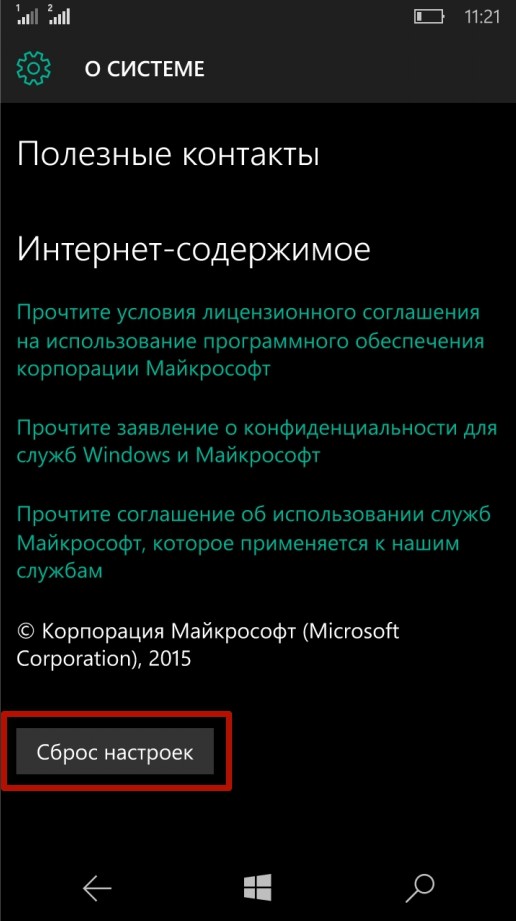
Verrà visualizzata una finestra di dialogo che ti avvisa che i tuoi contenuti personali verranno eliminati. Se il proprietario del dispositivo è sicuro della sua intenzione di reimpostarlo sistema operativo, è possibile premere il pulsante SÌ» (se lo desideri puoi anche spuntare la casella accanto a “ Cancella anche la scheda SD» formattare scheda installata memoria).

L'operazione per ripristinare Windows 10 Mobile su stato originale, dopodiché il dispositivo si riavvierà e chiederà all'utente di configurare le impostazioni necessarie: data, ora, nome account e così via.
Esiste un altro modo per ripristinare le impostazioni su Windows Phone tramite Soft Reset: è necessario digitare il comando ##777# sulla tastiera dello smartphone, dopodiché si aprirà una finestra di dialogo in cui è necessario premere il pulsante Reset. Il dispositivo si riavvierà e tornerà alle impostazioni di fabbrica.


A parte la sequenza delle azioni, i due metodi non differiscono l'uno dall'altro: in ogni caso l'utente riceverà lo stesso risultato.
Reimpostazione completa
Questo metodo deve essere utilizzato se lo smartphone è spento e non si accende oppure è bloccato e non risponde alle azioni dell'utente. Per ripristinare Windows Phone utilizzando Hard Reset, è necessario:
— Tieni premuti contemporaneamente i pulsanti del volume e di accensione fino a quando non viene visualizzata una leggera vibrazione.
— Tenere premuto il tasto volume giù finché sullo schermo non viene visualizzato il simbolo "!".
— Premere alternativamente i tasti volume su, volume giù, accensione e volume giù.
— Attendere il riavvio dello smartphone e il ripristino delle impostazioni di fabbrica del sistema operativo (l'operazione potrebbe richiedere alcuni minuti).
Importante da sapere: prima di reimpostare il sistema operativo Windows Mobile Devi assicurarti che la batteria del tuo smartphone sia carica almeno al 50%. Se il dispositivo si spegne durante il ripristino, potrebbero sorgere problemi con il suo ulteriore funzionamento e solo gli specialisti dei centri di assistenza specializzati possono salvare la situazione.
In alcuni casi, ad esempio quando è necessario ripristinare la funzionalità del dispositivo, reimpostare la password o eseguire la preparazione prevendita, è necessario ripristinare le impostazioni su Windows Phone. Questo procedura standard, in cui tutti i salvataggi dell'utente, i contatti, i documenti e altri file vengono persi. Allo stesso tempo, lo smartphone ritorna allo stato “pulito” con cui è entrato nella rete di vendita al dettaglio.
Ripristino hardware per Windows Phone 8.1
Esistono due regole di base prima di eseguire un ripristino delle impostazioni di fabbrica sui dispositivi Windows Phone. Innanzitutto, non dimenticare di eseguire il backup del sistema e delle applicazioni archiviazione nel cloud affinché tutto ciò possa essere rapidamente ripristinato. In secondo luogo, ricarica il dispositivo: la carica della batteria dovrebbe essere almeno del 50%.
Non trascurare di caricare la batteria nel miglior modo possibile prima di eseguire un hard reset. Alcuni dispositivi possono ripristinare la configurazione in questo modo per un lungo periodo: un'ora, due o anche più. Ma di solito il ripristino non richiede più di 20 minuti. Durante questo periodo lo smartphone non può essere spento né utilizzato in alcun modo.
Salvataggio delle impostazioni e dei file utente
Nel sistema operativo mobile Windows Phone 8.1, a differenza versioni precedenti Puoi ripristinare non solo la configurazione principale e i messaggi SMS, ma anche tutte le applicazioni e i giochi, gli account, le password e gli accessi ai siti, l'aspetto del desktop e altri dati. Pertanto, prima di eseguire un Hard Reset, assicurati di salvarne delle copie di backup:

L'utente può monitorare i progressi su una scala con percentuali sul display del dispositivo.
Nell'archiviazione cloud puoi modalità automatica prenota tutte le tue foto Per fare questo:

A volte con il risparmio Sfondo di Windows Gli utenti hanno problemi. Per evitarli, elimina i vecchi salvataggi nella sezione di gestione copie di backup, quindi inizia ad archiviare i dati.
Diamo un'occhiata a come ripristinare le impostazioni Telefono Nokia Lumia 920 in fabbrica.
Questo articolo non è una guida all'azione. Tutta la responsabilità per la manutenzione del tuo dispositivo ricade su di te.
Ripristino hardware
Se il telefono presenta un guasto hardware, si consiglia di eseguirlo prima ripristino completo impostazioni alle impostazioni di fabbrica. Ciò non cancellerà le impostazioni del tuo account. Voci di Windows Live ID e dati utente.
Poiché questo modello di telefono non consente all'utente di rimuovere autonomamente la batteria, è dotato di uno speciale circuito elettronico che spegne l'alimentazione del telefono quando vengono premuti determinati pulsanti.
Per eseguire un hard reset, tieni premuti i pulsanti Volume giù e Accensione per 5 secondi. Lo schermo del telefono diventerà nero (il telefono si spegnerà). Quindi premere il pulsante di accensione del telefono.

Ripristino graduale/
Un soft reset tramite il sistema operativo riporta il telefono allo stato in cui è stato appena acquistato.
ATTENZIONE! Quando si esegue questa procedura, tutti i dati dell'utente verranno cancellati!
La prima cosa che dovresti sempre fare è provare un hard reset.
Opzione 1: tramite menu
Questa opzione può essere utilizzata se si conosce il codice di blocco.
- Selezionare Menu > Impostazioni > Informazioni sul prodotto > Ripristino impostazioni standard (Impostazioni > Informazioni > ripristina il telefono)
- Quindi dovrai inserire il codice di blocco.

Opzione 2: tramite combinazione segreta di pulsanti
Questa opzione può essere utilizzata se il telefono è bloccato e non si conosce il codice di blocco.
Passaggio 1
Assicurati che il telefono sia spento. Tieni premuti i pulsanti Volume giù e Accensione finché non viene visualizzato un punto esclamativo sullo schermo del telefono.

Passaggio 2
Utilizza la seguente combinazione di pulsanti:
1. pulsante di aumento del volume
2. pulsante di riduzione del volume
3. pulsante di accensione
4. pulsante di riduzione del volume

Passaggio 3
Le impostazioni del telefono verranno ripristinate e si accenderà automaticamente.

A volte capita che il telefono si blocchi o si blocchi (gli ingranaggi girino) per molto tempo. Per far uscire il telefono da questo stato, puoi eseguire il reflash seguendo le istruzioni "", oppure portarlo a un centro di assistenza Nokia ufficiale, dove lo faranno per te gratuitamente.



